Zorg voor de verkoop van producten met een onvoldoende voorraadniveau met behulp van nabestellingen. Schakel Nabestellingen toestaan in voor producten om verkoop van producten mogelijk te maken als deze tijdelijk niet op voorraad zijn. Voor producten waarbij het voorraadniveau niet belangrijk is of niet bestaat, zoals elektronische producten of diensten, klik hier.
Door de instelling voor nabestellingen in te schakelen, kunnen je klanten een product nog steeds kopen als het niet langer op voorraad is. Afhankelijk van je thema zien klanten Wordt nabesteld voor producten die beschikbaar zijn voor nabestelling. Je kunt ook Tijdskader verzending gebruiken om te specificeren hoe lang het duurt om een product te ontvangen als het niet op voorraad is.
Voor eCom shops die gekoppeld zijn met een detailhandel als verkooppunt: Voor meer informatie over het voltooien van nabestellingen klik hier.
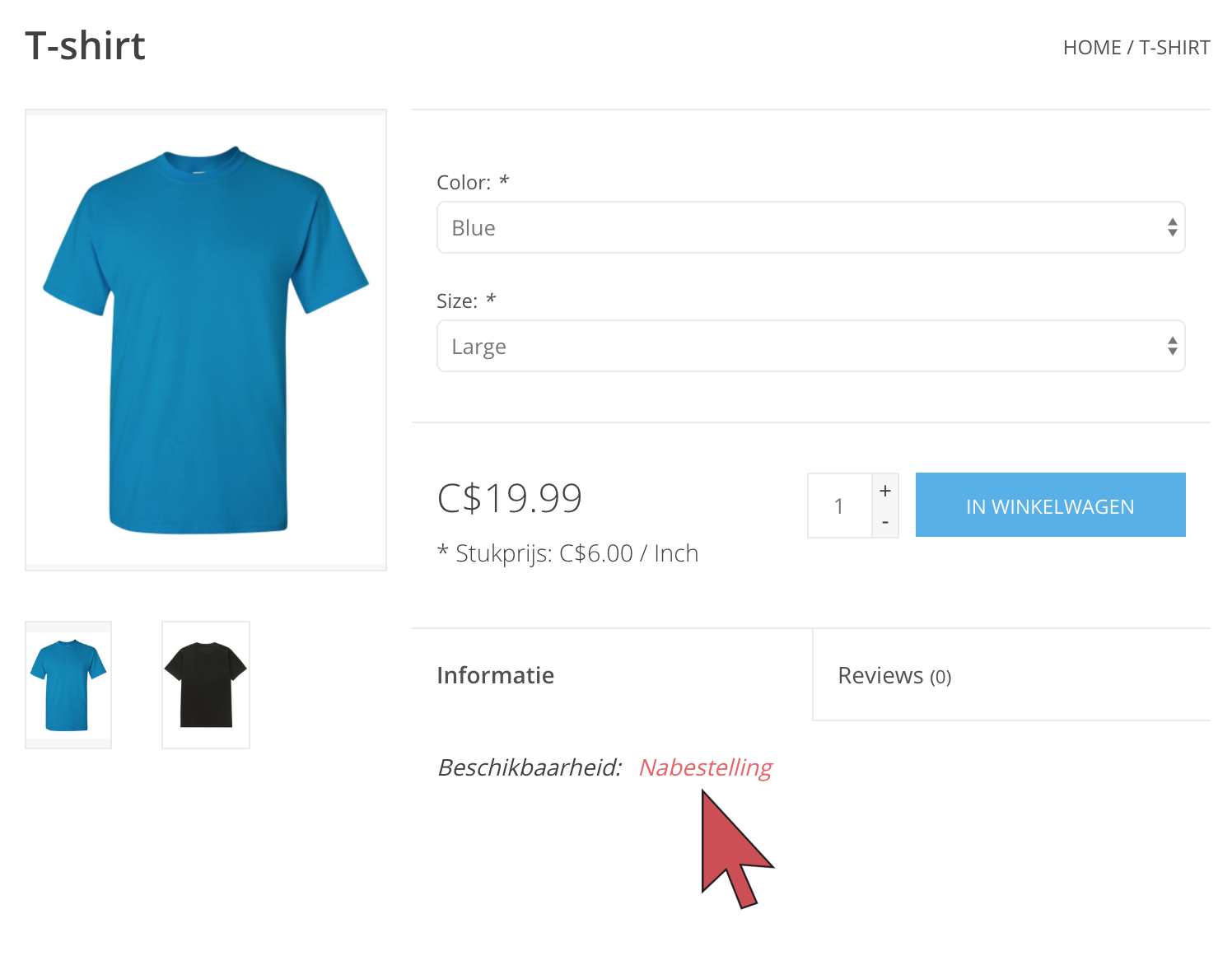
De standaardinstelling voor nabestellingen instellen voor nieuwe producten
De instelling voor nabestellingen staat standaard uit voor nieuwe producten. Om dit te veranderen:
- Log in op je eCom-backoffice en klik op Instellingen.
- Klik op Workflow in de kolom Instellingen shop.
- Schakel de knop Nabestellingen toestaan in de sectie INVENTARIS in.
- Klik op Opslaan.
Nabestellingen voor een productvariant inschakelen
Handmatig
- Log in op je eCom-backoffice en klik op Producten.
- Open de instellingen van een product door op de producttitel te klikken.
- Scrol naar beneden naar de sectie INVENTARIS & VARIANTEN en open de instellingen van een variant door op de titel van de variant te klikken.
- Scrol naar beneden naar de sectie INVENTARIS en schakel de knop De voorraad volgen in.
- Schakel de knop Nabestellingen toestaan in.
- Klik op Opslaan.
Bulkactie
- Log in op je eCom-backoffice en klik op Producten.
- Voor varianten van een product: Open de instellingen van het product door op de producttitel te klikken. Scrol naar beneden naar de sectie INVENTARIS & VARIANTEN.
- Voor varianten van meerdere producten: Klik in de zijbalk aan de linkerkant van het scherm op Inventaris.
- Selecteer de keuzevakjes naast de varianten die je wilt wijzigen. Selecteer voor alle varianten op de pagina het keuzevakje linksboven in de tabel.
- Klik op de knop geselecteerde artikelen en klik dan op Bewerken.
- Selecteer het keuzevakje naast Inventaris.
- Beantwoord de vraag Zijn alle waarden hetzelfde door Ja of Nee te selecteren in het dropdown menu.
- Klik op Volgende.
- Schakel de knop De voorraad volgen in en vervolgens ook Nabestellingen toestaan voor elke variant op het scherm.
- Klik op Opslaan.
Importeren
Als je producten importeert, maak dan een kolom met de naam Stock_Disable_Sold_Out. Voeg voor elk product het volgende toe:
- N om nabestellingen voor je producten toe te staan.
Omdat De voorraad volgen ingeschakeld moet zijn om nabestellingen te laten werken, maak je nog een kolom met de naam Stock_Track. Voeg voor elk product het volgende toe:
- Y om het volgen voor je producten in te schakelen.
Instellingen voor het nabestellen van producten bewerken door te importeren
- Maak een productexport in Tools > Exports.
- Maak een apart importbestand in Google Spreadsheets of andere spreadsheet-software dat verschilt van je exportbestand. Kopieer deze kolomtitels in je importbestand:
Internal_ID Internal_Variant_ID XX_Title_Short Stock_Track Stock_Disable_Sold_Out - Kopieer alle interne ID‘s en producttitels van je productexport en plak ze in je importbestand. Voeg N toe voor elk product om nabestellingen in te schakelen.
- Importeer de spreadsheet in Tools > Imports.
Lees Het bewerken van producten door middel van importeren voor complete instructies.
De instelling voor het nabestellen van producten instellen bij het importeren van nieuwe producten
- Maak een importbestand in Google Spreadsheets of een andere spreadsheet-software. Je kunt elke kolom toevoegen die je nodig hebt, dit zijn de minimale vereiste kolommen:
XX_Title_Short Stock_Track Stock_Disable_Sold_Out - Importeer de spreadsheet in Tools > Imports.
Lees Nieuwe producten importeren voor complete instructies.